жӮЁеҘҪпјҢзҷ»еҪ•еҗҺжүҚиғҪдёӢи®ўеҚ•е“ҰпјҒ
жң¬зҜҮж–Үз« з»ҷеӨ§е®¶еҲҶдә«зҡ„жҳҜжңүе…іжҖҺж ·еҲ©з”Ёиҝҗз»ҙйқўжқҝз®ЎзҗҶmysqlж•°жҚ®еә“пјҢе°Ҹзј–и§үеҫ—жҢәе®һз”Ёзҡ„пјҢеӣ жӯӨеҲҶдә«з»ҷеӨ§е®¶еӯҰд№ пјҢеёҢжңӣеӨ§е®¶йҳ…иҜ»е®ҢиҝҷзҜҮж–Үз« еҗҺеҸҜд»ҘжңүжүҖ收иҺ·пјҢиҜқдёҚеӨҡиҜҙпјҢи·ҹзқҖе°Ҹзј–дёҖиө·жқҘзңӢзңӢеҗ§гҖӮ
MySQLзҡ„з®ЎзҗҶз»ҙжҠӨе·Ҙе…·йқһеёёеӨҡпјҢйҷӨдәҶзі»з»ҹиҮӘеёҰзҡ„е‘Ҫд»ӨиЎҢз®ЎзҗҶе·Ҙе…·д№ӢеӨ–пјҢиҝҳжңүи®ёеӨҡе…¶д»–зҡ„з®ЎзҗҶе·Ҙе…·пјҢMySQLжҳҜдёҖдёӘйқһеёёжөҒиЎҢзҡ„е°ҸеһӢе…ізі»еһӢж•°жҚ®еә“з®ЎзҗҶзі»з»ҹпјҢ2008е№ҙ1жңҲ16еҸ·иў«Sunе…¬еҸёж”¶иҙӯгҖӮзӣ®еүҚMySQLиў«е№ҝжіӣең°еә”з”ЁеңЁInternetдёҠзҡ„дёӯе°ҸеһӢ зҪ‘з«ҷдёӯгҖӮз”ұдәҺе…¶дҪ“з§Ҝе°ҸгҖҒйҖҹеәҰеҝ«гҖҒжҖ»дҪ“жӢҘжңүжҲҗжң¬дҪҺпјҢе°Өе…¶жҳҜејҖж”ҫжәҗз ҒиҝҷдёҖзү№зӮ№пјҢи®ёеӨҡдёӯе°ҸеһӢзҪ‘з«ҷдёәдәҶйҷҚдҪҺзҪ‘з«ҷжҖ»дҪ“жӢҘжңүжҲҗжң¬иҖҢйҖүжӢ©дәҶMySQLдҪңдёәзҪ‘з«ҷж•°жҚ®еә“гҖӮ
жҺҘдёӢжқҘжҲ‘дёәеӨ§е®¶иҜҰз»Ҷд»Ӣз»ҚеҰӮдҪ•йҖҡиҝҮиҝҗз»ҙйқўжқҝдә‘её®жүӢжқҘз®ЎзҗҶж•°жҚ®еә“пјҡ
дёҖгҖҒеҲӣе»әж•°жҚ®еә“
1. зӮ№еҮ»"ж·»еҠ ж•°жҚ®еә“"пјҢжҳҫзӨәеҲӣе»әж•°жҚ®еә“еј№жЎҶ
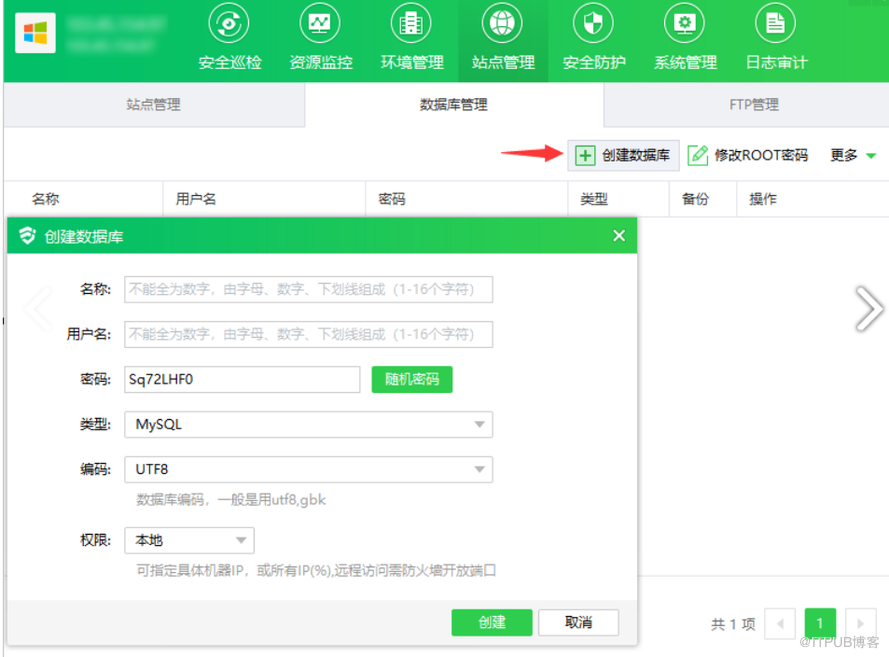
еЎ«еҶҷзӣёе…ідҝЎжҒҜеҗҺпјҢзӮ№еҮ»"зЎ®е®ҡ"
2.еҲ—иЎЁдёӯеұ•зӨәе·ІеҲӣе»әеҘҪзҡ„ж•°жҚ®еә“
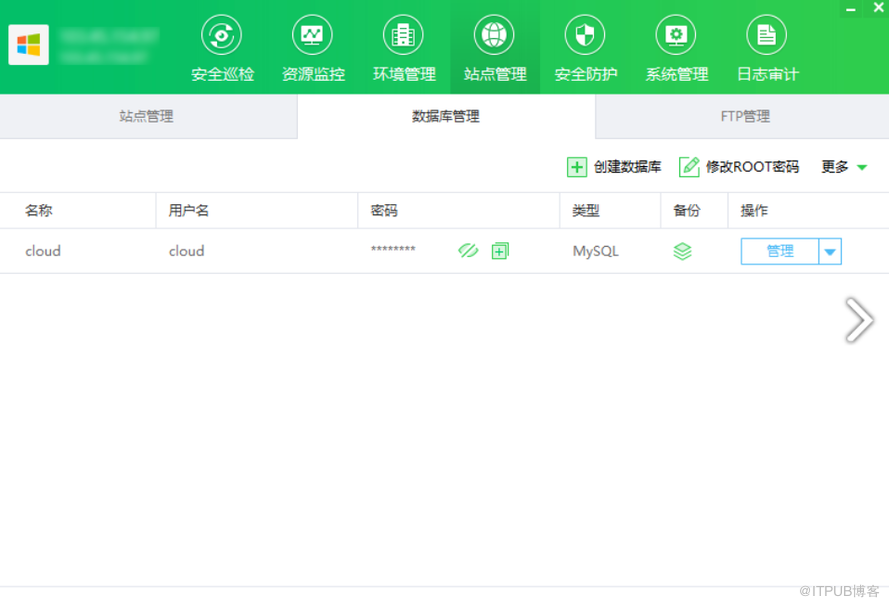
дәҢгҖҒдҝ®ж”№ ROOT еҜҶз Ғ
1.зӮ№еҮ»"дҝ®ж”№ ROOT еҜҶз Ғ"пјҢжҳҫзӨәдҝ®ж”№ж•°жҚ®еә“ ROOT еҜҶз Ғеј№жЎҶ
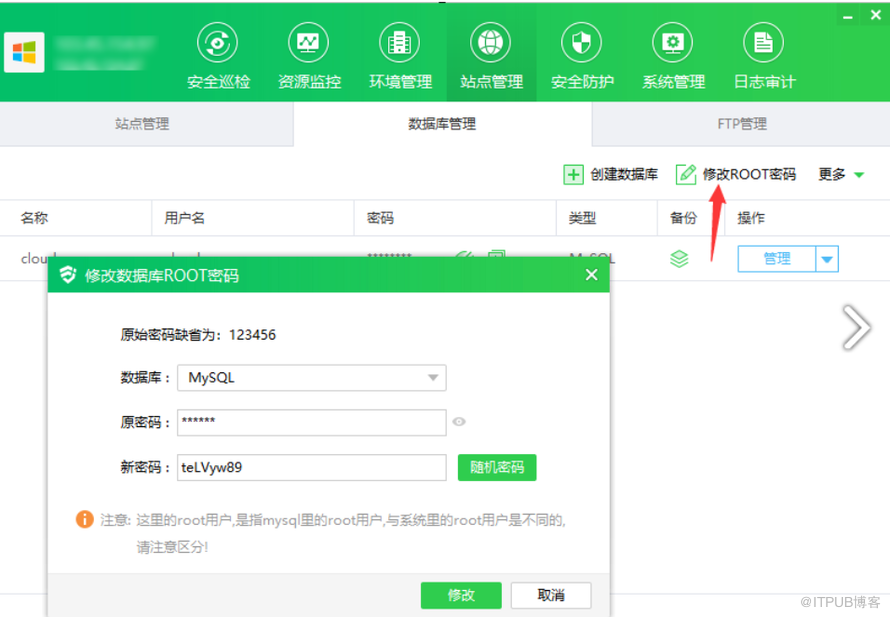
2.дҝ®ж”№еҜҶз Ғ
3.зӮ№еҮ»"дҝ®ж”№"пјҢжҸҗзӨәдҝ®ж”№жҲҗеҠҹ
дёүгҖҒдҝ®ж”№з«ҜеҸЈ
1. дҫқж¬ЎзӮ№еҮ»пјҡжӣҙеӨҡ -> дҝ®ж”№ж•°жҚ®еә“з«ҜеҸЈ
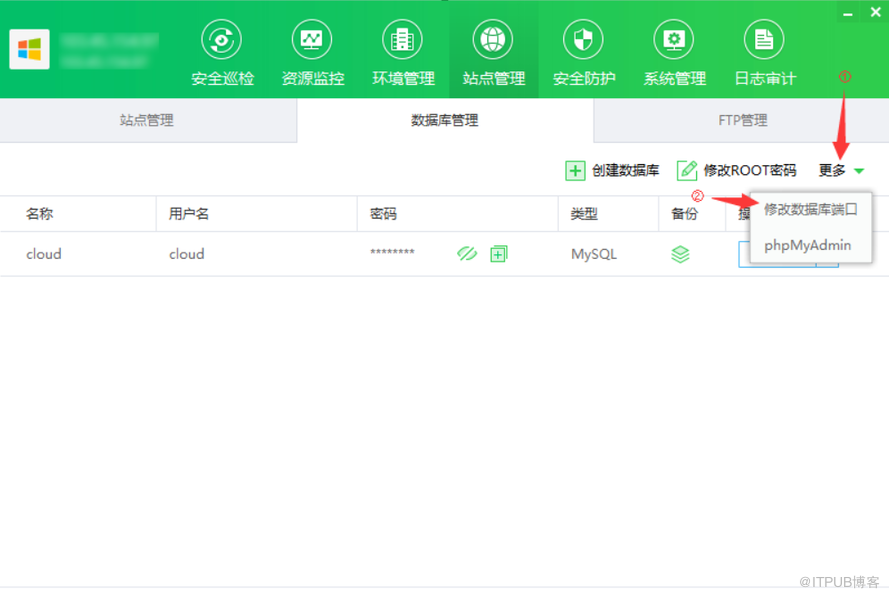
2.иҝӣиЎҢз«ҜеҸЈдҝ®ж”№пјҲеҸӮиҖғжіЁж„ҸйЎ№пјҢж №жҚ®е®һйҷ…йңҖжұӮдҝ®ж”№пјү
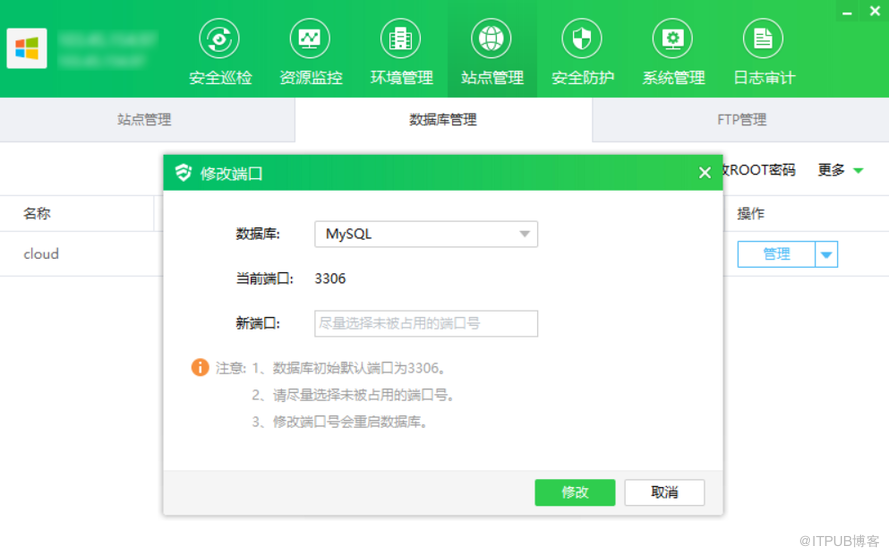
еӣӣгҖҒеӨҮд»Ҫ
1. еӨҮд»Ҫ
в‘ зӮ№еҮ»"еӨҮд»Ҫ"пјҢжҳҫзӨәж•°жҚ®еә“еӨҮд»Ҫз®ЎзҗҶеј№жЎҶ
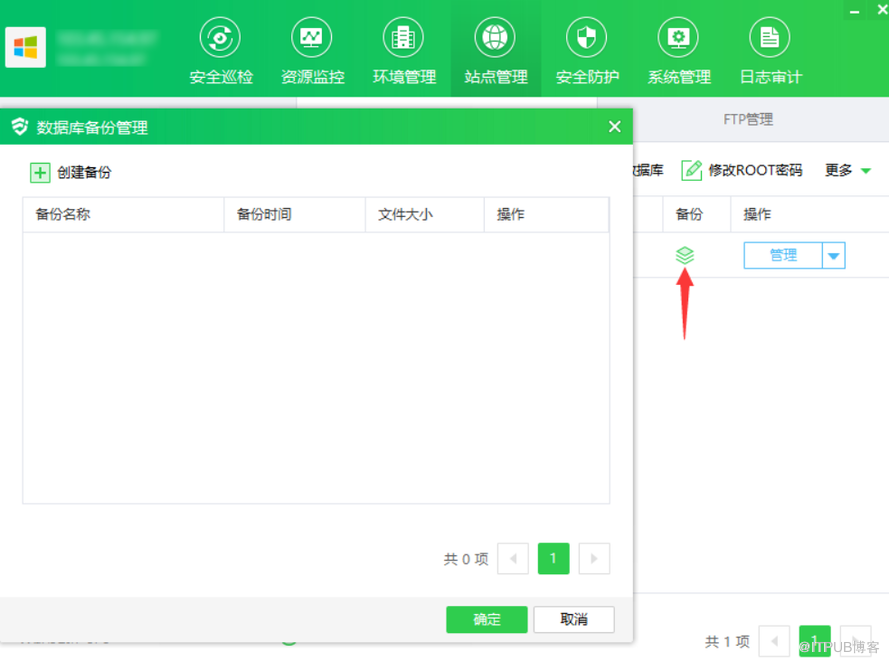
в‘Ў зӮ№еҮ»"еҲӣе»әеӨҮд»Ҫ"
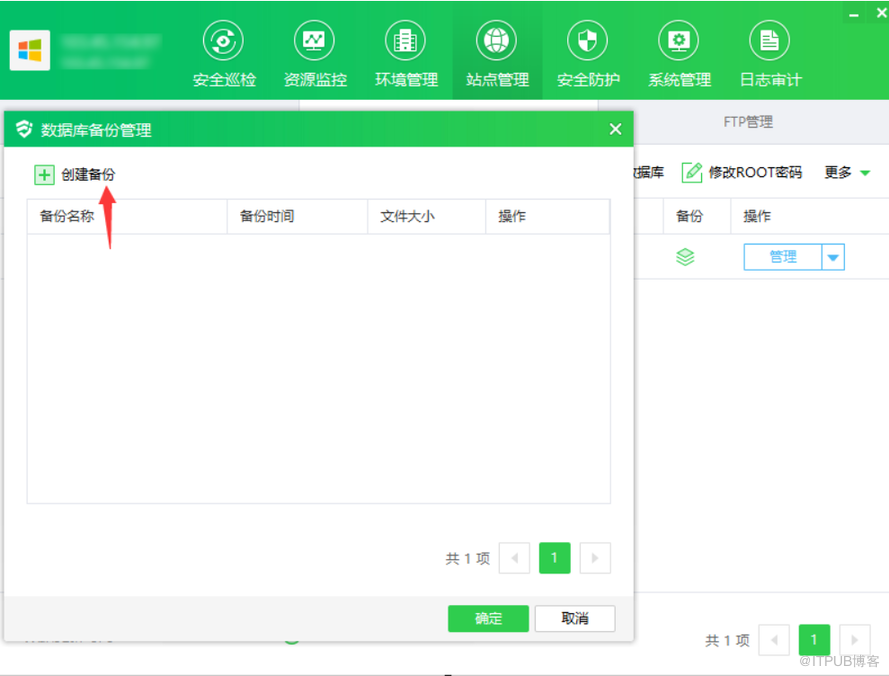
в‘ў еӨҮд»Ҫе®ҢжҲҗ
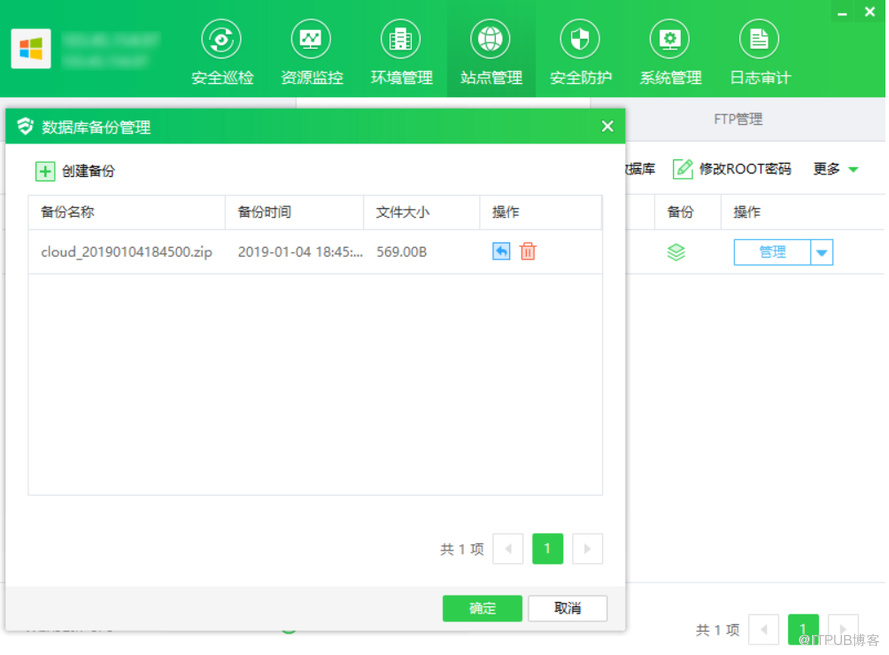
2. иҝҳеҺҹ/еҲ йҷӨеӨҮд»Ҫ
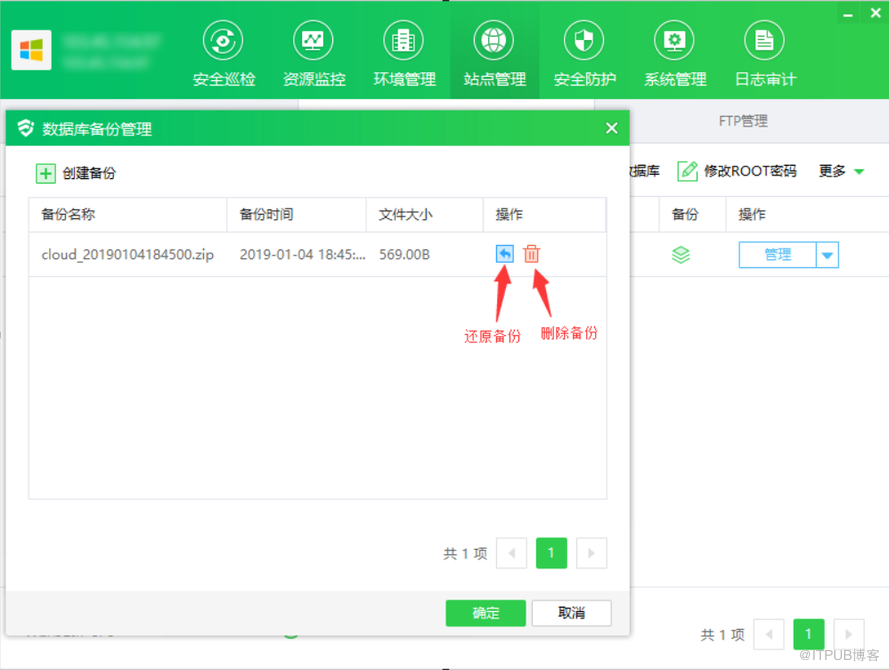
дә”гҖҒз®ЎзҗҶ
зӮ№еҮ»"з®ЎзҗҶ"пјҢжҳҫзӨәвҖңжқғйҷҗвҖқгҖҒвҖңж”№еҜҶвҖқгҖҒвҖңеҲ йҷӨвҖқйҖүйЎ№
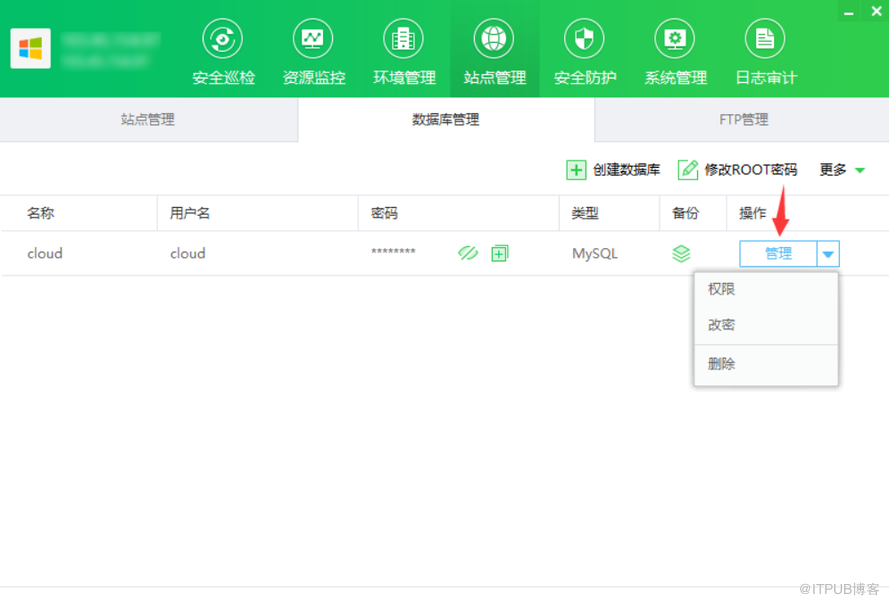
в‘ зӮ№еҮ»вҖңжқғйҷҗвҖқпјҢжҳҫзӨәдҝ®ж”№ж•°жҚ®еә“жқғйҷҗеј№жЎҶ

в‘Ў зӮ№еҮ»вҖңж”№еҜҶвҖқпјҢжҳҫзӨәдҝ®ж”№ж•°жҚ®еә“еҜҶз Ғеј№жЎҶ
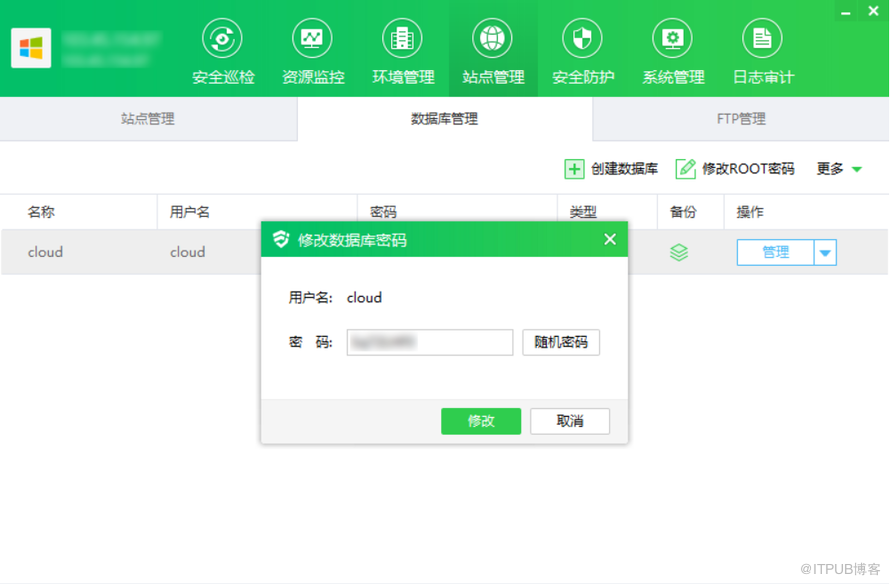
в‘ў зӮ№еҮ»вҖңеҲ йҷӨвҖқпјҢжҳҫзӨәеҲ йҷӨж•°жҚ®еә“еј№жЎҶ
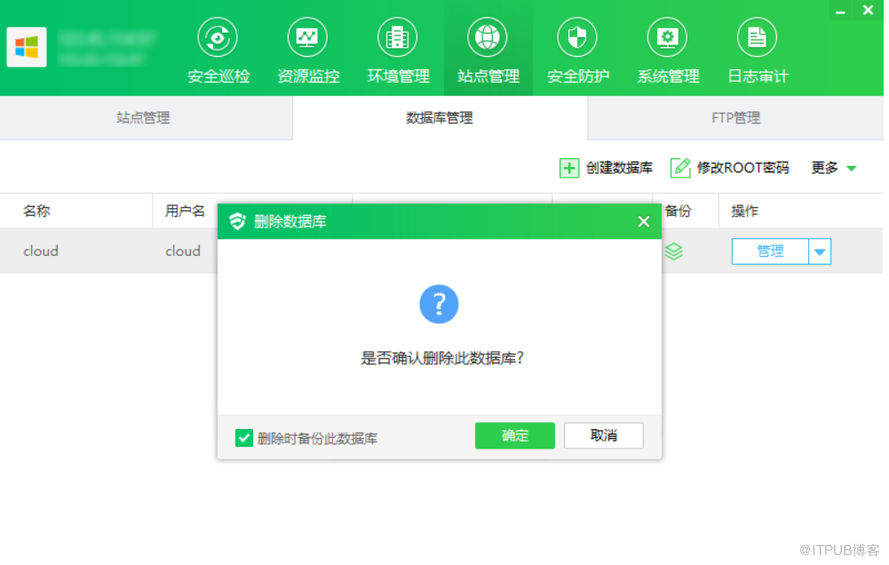
дә‘её®жүӢз®ЎзҗҶйқўжқҝеҸҜд»ҘеҜ№дёҖиҲ¬зҡ„ж•°жҚ®еә“з®ЎзҗҶеҸҜд»Ҙе®ҢжҲҗпјҢеҢ…жӢ¬ж•°жҚ®еә“еҲӣе»әгҖҒдҝ®ж”№гҖҒжқғйҷҗи®ҫзҪ®гҖҒеӨҮд»Ҫе’ҢжҒўеӨҚгҖӮ
д»ҘдёҠе°ұжҳҜжҖҺж ·еҲ©з”Ёиҝҗз»ҙйқўжқҝз®ЎзҗҶmysqlж•°жҚ®еә“пјҢе°Ҹзј–зӣёдҝЎжңүйғЁеҲҶзҹҘиҜҶзӮ№еҸҜиғҪжҳҜжҲ‘们ж—Ҙеёёе·ҘдҪңдјҡи§ҒеҲ°жҲ–з”ЁеҲ°зҡ„гҖӮеёҢжңӣдҪ иғҪйҖҡиҝҮиҝҷзҜҮж–Үз« еӯҰеҲ°жӣҙеӨҡзҹҘиҜҶгҖӮжӣҙеӨҡиҜҰжғ…敬иҜ·е…іжіЁдәҝйҖҹдә‘иЎҢдёҡиө„и®Ҝйў‘йҒ“гҖӮ
е…ҚиҙЈеЈ°жҳҺпјҡжң¬з«ҷеҸ‘еёғзҡ„еҶ…е®№пјҲеӣҫзүҮгҖҒи§Ҷйў‘е’Ңж–Үеӯ—пјүд»ҘеҺҹеҲӣгҖҒиҪ¬иҪҪе’ҢеҲҶдә«дёәдё»пјҢж–Үз« и§ӮзӮ№дёҚд»ЈиЎЁжң¬зҪ‘з«ҷз«ӢеңәпјҢеҰӮжһңж¶үеҸҠдҫөжқғиҜ·иҒ”зі»з«ҷй•ҝйӮ®з®ұпјҡis@yisu.comиҝӣиЎҢдёҫжҠҘпјҢ并жҸҗдҫӣзӣёе…іиҜҒжҚ®пјҢдёҖз»ҸжҹҘе®һпјҢе°Ҷз«ӢеҲ»еҲ йҷӨж¶үе«ҢдҫөжқғеҶ…е®№гҖӮ
жӮЁеҘҪпјҢзҷ»еҪ•еҗҺжүҚиғҪдёӢи®ўеҚ•е“ҰпјҒ